Con la plantilla Diagrama de bloques puede crear formas de capas concéntricas y parciales para crear diagramas de cebolla.
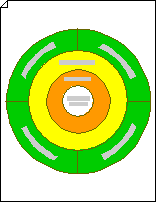
-
Abra Visio.
-
En Visio 2013 y versiones más recientes: Haga clic en Diagrama de bloques > Crear.
En Visio 2010: En Categorías de plantilla, haga clic en General > diagrama de bloques.
En Visio 2007: En el menú Archivo , seleccione Nuevo, General y, a continuación, haga clic en Diagrama de bloques.
-
Desde Bloques, arrastre la forma Capa concéntrica 1 a la página de dibujo para formar la capa externa de la cebolla.
-
Arrastre la forma Capa concéntrica 2 a la página de dibujo, colóquela dentro de la capa externa hasta que encaje en su lugar y suelte el botón del mouse.
-
Repita el paso 3 con las formas Concentric layer 3 y Concentric center hasta que tenga todas las capas en su lugar.
-
Para cambiar el radio de una capa concéntrica, arrastre un controlador de selección para cambiar el tamaño de la capa según sea necesario.
-
Para cambiar el grosor de una capa concéntrica, arrastre el controlador del borde interior hasta que la forma tenga el grosor correcto. (Si no sabe qué controlador usar, coloque el puntero sobre un controlador hasta que vea una sugerencia).
-
-
Para dividir una capa concéntrica en secciones, use formas de capas parciales .
-
Desde la galería de símbolos Bloques , arrastre una forma de capa Parcial que coincida con el tamaño de la capa concéntrica hasta la página de dibujo.
-
Si es necesario, personalice la capa parcial para adaptarla a la capa concéntrica del diagrama de cebolla.
-
Para cambiar la orientación de una capa parcial, selecciónela y, a continuación, en el menú Forma , seleccione Girar o Voltear. Haga clic en la opción adecuada para cambiar la posición de la forma.
-
Para cambiar el radio de una capa parcial, arrastre el controlador del borde exterior.
-
Para cambiar el grosor de una capa parcial, arrastre el controlador del borde interior.
-
-
Arrastre la capa parcial sobre la capa concéntrica que desea dividir hasta que encaje en su lugar y sus extremos se peguen a los puntos de conexión de las capas.
Los puntos de conexión se vuelven rojos cuando las formas están pegadas.
-
-
Para agregar texto a una capa, seleccione la capa o la capa parcial y, a continuación, escriba.







